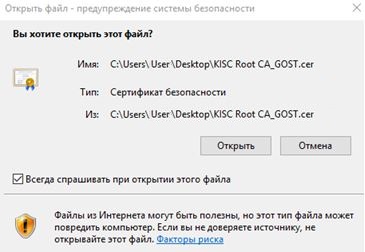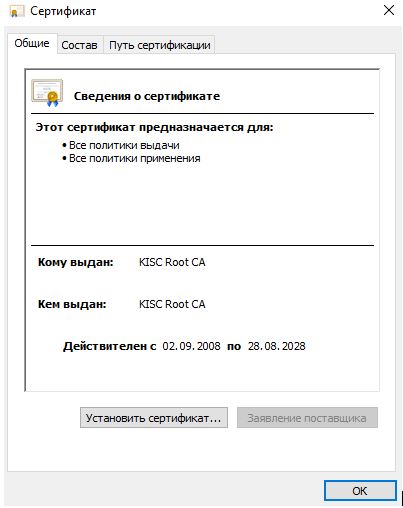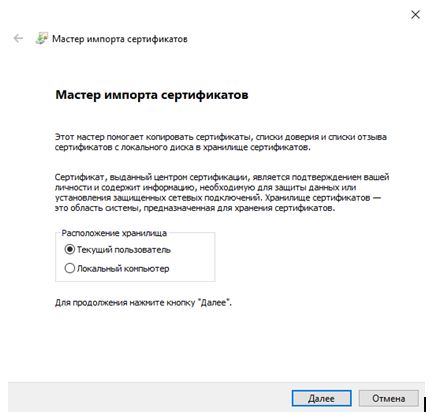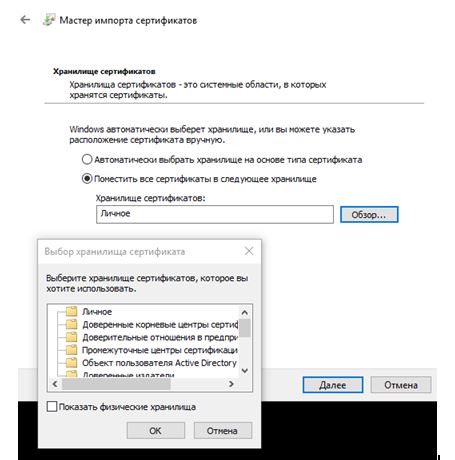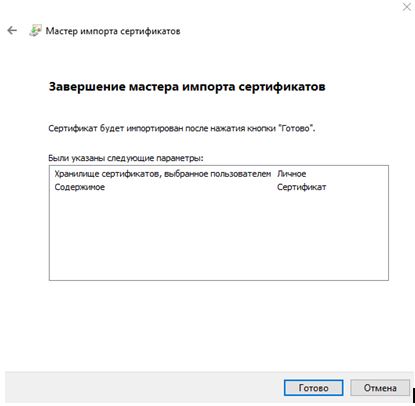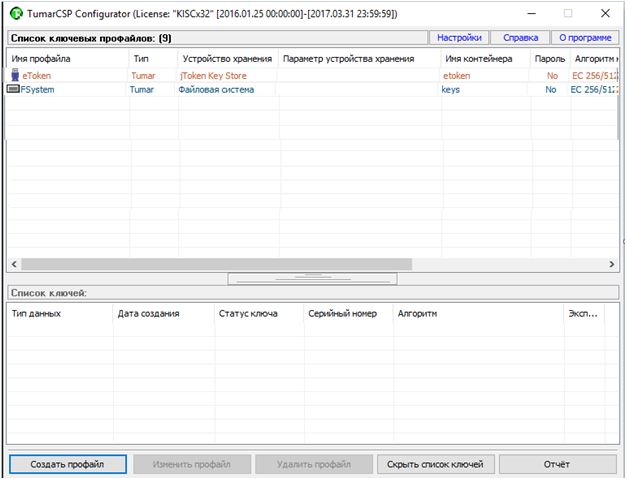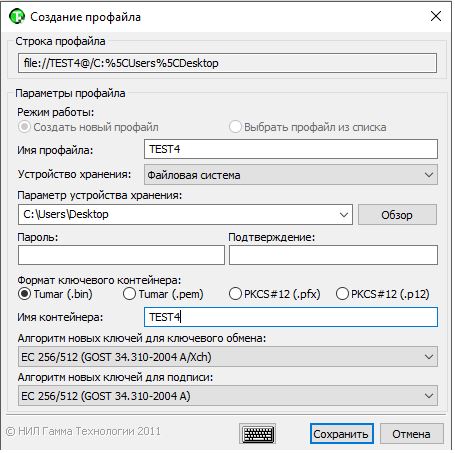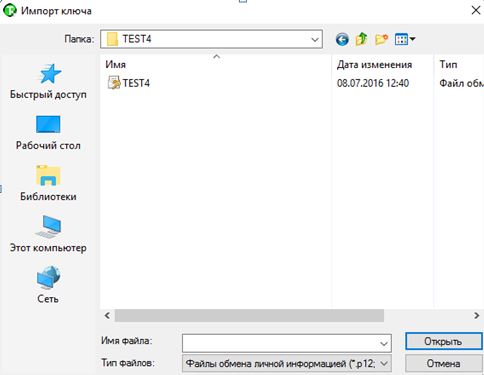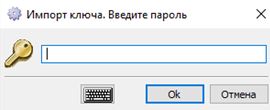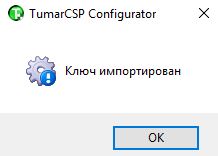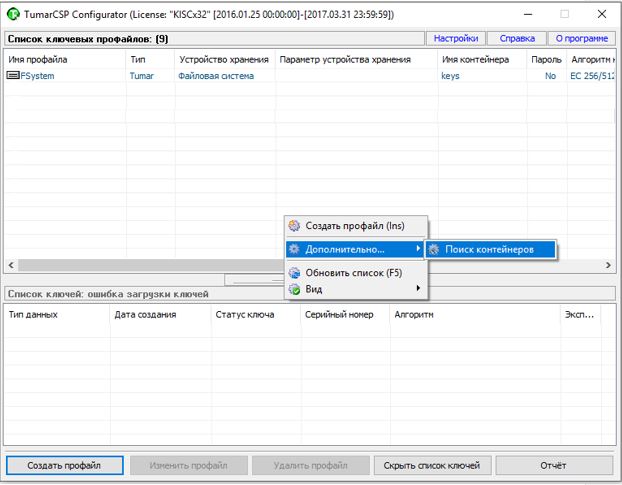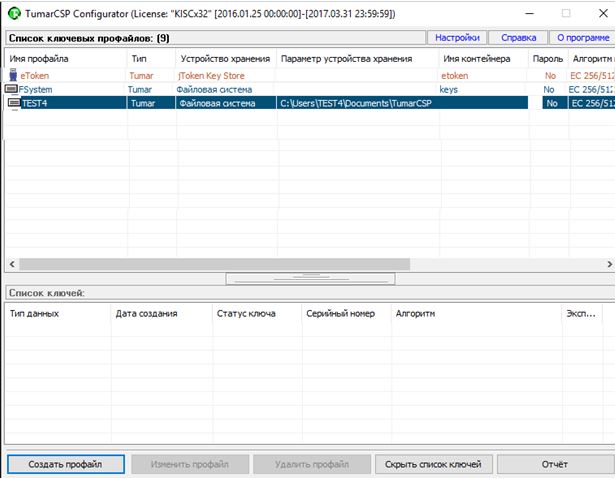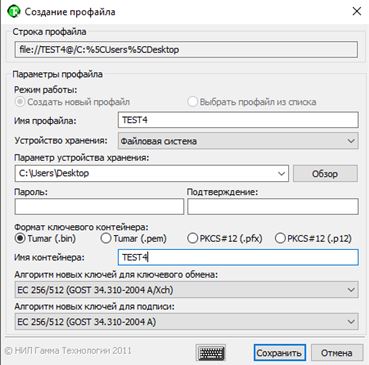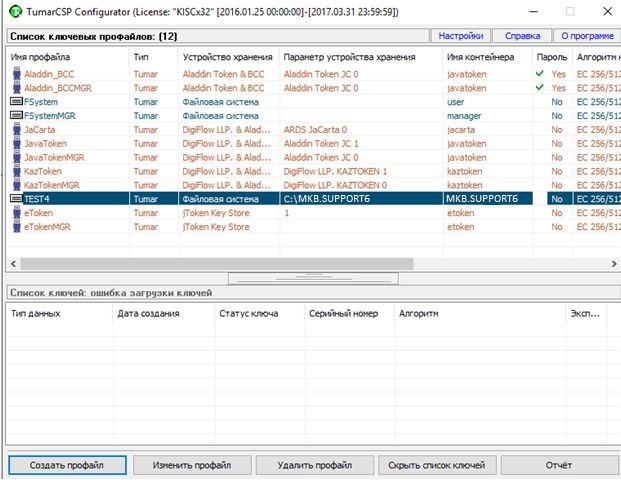Установка сертификатов (Tumar CSP): различия между версиями
Admin (обсуждение | вклад) |
Admin (обсуждение | вклад) |
||
| Строка 1: | Строка 1: | ||
== Установка корневых сертификатов == | == Установка корневых сертификатов == | ||
| − | + | * Для корректной работы с сертификатами выпущенными РГП "Казахстанский Центр Межбанковских Расчетов" Национального банка РК (далее КЦМР), необходимо добавить сертификат Центра сертификации "КЦМР" в доверенные корневые центры сертификации. Сертификат доступен для скачивания по [http://asb.kz/index.php?option=com_docman&view=list&slug=-3&Itemid=135 ссылке]. | |
| − | + | ||
| + | При необходимости перед установкой Tumar CSP необходимо удалить предыдущую версию Tumar CSP. Для этого необходимо нажать кнопку «Пуск/Программы/GammaTech/Удалить TumarCSP» | ||
| + | |||
| + | * Запустите файл SetupCSP.exe, после чего откроется форма установки Tumar CSP, нажмите на кнопку далее. Затем поставьте галочку «Я принимаю условия соглашения» и нажмите на кнопку «Далее». Затем нажмите на кнопку «Установить» и «Завершить». | ||
| + | |||
'''Установка корневого сертификата ГОСТ''' | '''Установка корневого сертификата ГОСТ''' | ||
| Строка 59: | Строка 63: | ||
'''4. Установите Tumar CSP''' | '''4. Установите Tumar CSP''' | ||
| − | |||
| − | |||
| − | |||
| − | |||
| − | |||
| − | |||
===Первый способ установки сертификатов=== | ===Первый способ установки сертификатов=== | ||
Версия от 09:13, 13 апреля 2017
Установка корневых сертификатов
- Для корректной работы с сертификатами выпущенными РГП "Казахстанский Центр Межбанковских Расчетов" Национального банка РК (далее КЦМР), необходимо добавить сертификат Центра сертификации "КЦМР" в доверенные корневые центры сертификации. Сертификат доступен для скачивания по ссылке.
При необходимости перед установкой Tumar CSP необходимо удалить предыдущую версию Tumar CSP. Для этого необходимо нажать кнопку «Пуск/Программы/GammaTech/Удалить TumarCSP»
- Запустите файл SetupCSP.exe, после чего откроется форма установки Tumar CSP, нажмите на кнопку далее. Затем поставьте галочку «Я принимаю условия соглашения» и нажмите на кнопку «Далее». Затем нажмите на кнопку «Установить» и «Завершить».
Установка корневого сертификата ГОСТ
Скачайте сертификат корневой сертификат ГОСТ Двойным щелчком открыть сертификат:
Нажмите на кнопку «Установить сертификат»
Нажмите «Далее»
Выберите хранилище «Личное» и нажмите «Далее»
Нажмите «Готово» и установите сертификат в «Tumar».
Установка сертификатов (Tumar CSP)
Внимание!
Все процедуры, связанные с установкой сертификатов Tumar CSP должны производиться под учетной записью с правами "Администратор" данные права должны быть присвоены учётной записи пользователя, запуск от имени Администратора не допускается)
Доводим до Вашего сведения, что в связи с дополнительными требованиями по использованию ТУМАР-CSP, текущая 6 версия приложения технически не может использоваться в операционной системе Windows 10.
Подготовка к установке сертификатов (Tumar CSP)
Перед тем как осуществить установку сертификатов необходимо установить Tumar CSP
Для этого:
1. Скачайте установочный файл ЕСБД
Данный файл находится на сайте asb.kz в разделе Скачать/Клиентское приложение ЕСБД.
2. Скачайте установочный файл Tumar CSP
Данный файл находится на сайте asb.kz в разделе Скачать/Утилиты/Gamma Tech
3. Установите ЕСБД
Запустите файл ESBD.exe, после чего откроется форма установки Единой страховой базы данных, нажмите на кнопку "Далее", затем нажмите на кнопку «Установить» и «Завершить».
4. Установите Tumar CSP
Первый способ установки сертификатов
В папке (например, имя папки TEST)с сертификатами находится файл: C=KZ, O=ASB, CN=ИВАНОВ ИВАН ИВАНОВИЧ.pfx
1. Запустите Tumar CSP
Пуск/Программы/ GammaTech/ Tumar CSP v.4/ TumarCSP Конфигуратор. Перед Вами откроется окно конфигуратора:
2.Создайте профайл.
В нижней части окна конфигуратора нажмите кнопку «Создать профайл». Откроется форма:
- Режим работы.
Выберите пункт «Создать новый профайл»
- Имя профайла.
Укажите отличительное имя пользователя (т.е. то имя, под которым пользователь осуществляет вход в систему), данное имя совпадает с именем папки с сертификатами (в данном случае папка, в которой находятся сертификаты, называется TEST)
- Устройство хранения.
Выберите «Файловая система»
- Параметры устройства хранения.
Укажите папку, в которой будут храниться сертификаты, предварительно создав её (Например на диске С папка KEYS). Внимание! В последующем данную папку нельзя перемещать или удалять.
- Формат ключевого контейнера.
Выберите Tumar (.bin)
- Пароль указывать не надо.
- Имя контейнера.
Укажите произвольное имя контейнера (например ASB).
- Нажмите на кнопку «Сохранить».
3. Импортируйте ключи.
Выделите созданный Вами профайл, затем в нижней таблице конфигуратора щелкните правой кнопкой мыши и выберите «Импортировать ключ (C=KZ, O=ASB, CN=ИВАНОВ ИВАН ИВАНОВИЧ)».
Откроется окно «Импорт ключа».
Выберите папку, в которой на данный момент находятся Ваши сертификаты, и двойным щелчком откройте файл C=KZ, O=ASB, CN=ИВАНОВ ИВАН ИВАНОВИЧ. Система запросит создание ключевого контейнера, нажмите «Да».
Затем система запросит пароль. Необходимо указать пароль
В поле «Пароль» необходимо указать пароль для закрытого ключа (пароль соответствует паролю, который указан в поле «Первоначальный пароль» в Заявке на создание пользователя).
Подтвердите успешное импортирование сертификата, нажав «ОК».
4. Осуществите вход в систему.
Второй способ установки сертификатов
Возможен третий способ установки сертификатов. Для этого:
1. Запустите Tumar CSP
Пуск/Программы/ GammaTech/ Tumar CSP v.4/ TumarCSP Конфигуратор. Перед Вами откроется окно конфигуратора.
2. Осуществите поиск контейнеров.
В верхней части конфигуратора нажмите правой кнопкой мыши и выберите из предложенного списка пункт «Дополнительно…», далее «Поиск контейнеров».
Конфигуратор предложит указать параметры поиска, нажмите «Искать».
3. Переименуйте найденный контейнер с сертификатами (профайл).
Из списка профайлов, который будет выведен в окне Список ключевых профайлов необходимо найти, тот профайл в котором находятся сертификаты и переименовать его.
Для того, чтобы переименовать профайл необходимо двойным щелчком мыши щелкнуть на нём и в поле Имя профайла указать отличительное имя, которое аналогично имени папки, в которой находятся сертификаты (вводить имя необходимо латинскими буквами в верхнем регистре).
Выделяя профайл (в данном случае TEST4) в нижней части конфигуратора должны отражаться импортированные ключи.
5. Осуществите вход в систему.